안녕하세요
테너쉐어 입니다.

새로운 아이폰 16 출시로 안드로이드 사용자가 아이폰으로 전환할 때, 데이터 이전이 핵심 과제로 부각됩니다. 안드로이드에서 아이폰으로 데이터를 원활하게 이동시키는 방법을 알아보겠습니다.
파트 1: Move to iOS로 안드로이드에서 아이폰 16/15로 데이터 전송하기
애플은 안드로이드 데이터를 아이폰으로 이전하기 위해 ‘Move to iOS’를 공식 지원합니다. 이 앱은 구글 플레이 스토어에서 다운로드할 수 있으며, 데이터 전송을 위해 안드로이드 기기에 반드시 설치해야 합니다.
|
‘Move to iOS’를 통해 전송 가능한 데이터는 다음과 같습니다: 연락처, 문자 메시지, 사진 및 비디오, 앨범, 파일 및 폴더, 설정, 웹 북마크, 이메일 계정, WhatsApp 메시지, 미디어, 캘린더.
|
이제 다음 이어지는 방법을 통해 어떻게 Move to iOS 앱을 사용하는지 알아보겠습니다.
- 먼저, 안드로이드 기기에서 와이파이를 활성화한 후, 구글 플레이 스토어에서 ‘Move to iOS’ 앱을 다운로드합니다.
- 두 번째, 아이폰16/15와 안드로이드 휴대폰 두 개 모두 전원에 연결하세요.
- 새로운 아이폰 16/15가 세팅되는 동안에, 앱&데이터 페이지에서 ‘안드로이드로부터 데이터 이동하기'를 선택하세요.
- 계속하기를 선택한 다음 그 후에 일회용 코드가 뜨게 됩니다.

- 안드로이드 기기에서 어플을 켠 다음 다음 코드를 입력하세요.
- 앱이 일시적인 와이파이 네트워크를 형성하는데 이를 연결하세요. 그리고 어떤 데이터를 옮길지 선택합니다.
- ‘계속하기’를 한 번 더 선택하세요. 그럼 전송과정이 시작되고 얼마나 많은 데이터를 선택했는지에 따라 소요시간이 달라집니다.
- 전송이 완료되고나면, 계속해서 아이폰 세팅을 이어갈 수 있습니다.
파트 2: 안드로이드에서 아이폰 16/15로 연락처 데이터 이동하는 법
많은 안드로이드 유저들은 연락처과 같은 데이터를 백업할 때 구글을 주로 이용합니다. 아이폰 16/15 셋업을 마친 뒤에, 여전히 구글 연락처를 이용하기를 원한다면 새로운 아이폰에 간단하게 지메일을 추가하기만 하면 됩니다. 그러면 저장되어 있던 연락처들이 동기화가 됩니다. 삼성을 예를 들어 설명드리도록 하겠습니다.
- 안드로이드 휴대폰에서 연락처 앱을 열고, 상단의 메뉴 아이콘을 선택한 뒤, '연락처 관리'에서 '연락처 동기화'를 선택하세요.
- 그리고 휴대폰에서 구글 계정에 로그인을 하면, 여기서 계정을 볼 수 있게 됩니다.
- 토글을 이동하여 기능을 활성화한 후, 아래의 동기화 버튼을 클릭하세요. 이렇게 하면 지메일과 연락처 동기화가 완료됩니다.

- 이제 아이폰에서 설정>연락처>계정 추가하기로 가세요.

- 구글을 선택한 뒤 구글 계정에 로그인하세요.
- 구글 계정을 선택하고 연락처 옆에 위치한 토글이 켜져있는지 확인한 후 저장하세요.

이게 전부입니다. 안드로이드 폰에서 아이폰으로 연락처 이동하는 방법에 대해 알아보았는데 정말 간단하죠?
파트 3: iCareFone iTransGo로 안드로이드에서 아이폰으로 사진 옮기기
위에 소개한 방법들이 갤럭시에서 아이폰으로 사진을 전송하는 데 모든 데이터를 같이 한 번에 옮겨야 하거나 시간이 많이 필요하기 때문에 번거롭다고 생각하는 사람도 있습니다.
아래에 소개하는 Tenorshare iCareFone iTransGo 도구는 사진, 동영상, 음악, 연락처, 메시지 등 데이터를 유형별로 선택할 수 있어서 데이터 용량이 클 경우 전송할 시간을 많이 절약할 수 있습니다. 갤럭시에서 아이폰 이동할 때 당신에게 큰 도움이 될 겁니다.
갤럭시 및 아이폰을 리셋할 필요 없이 두 핸드폰을 USB 케이블로 컴퓨터에 연결하여 가이드대로 진행하면 됩니다. 버거로 움 없이 자세한 방법은 아래와 같습니다.
[공식]Tenorshare iCareFone iTransGo 안드로이드 아이폰 사이에 데이터 전송
Tenorshare iCareFone iTransGo 소프트웨어는 안드로이드와 아이폰 사이에 사진, 연락처, 동영상, 메모, 메시지 등과 같은 데이터를 전송하는 데 도와줍니다.
www.tenorshare.kr
- 컴퓨터에 Tenorshare iCareFone iTransGo을 다운로드하여 설치한 후 맨 화면에서 안드로이드에서 아이폰으로 데이터 전송 "시작"을 클릭합니다.

- 갤럭시 및 아이폰을 USB 케이블을 통해 컴퓨터에 연결합니다.
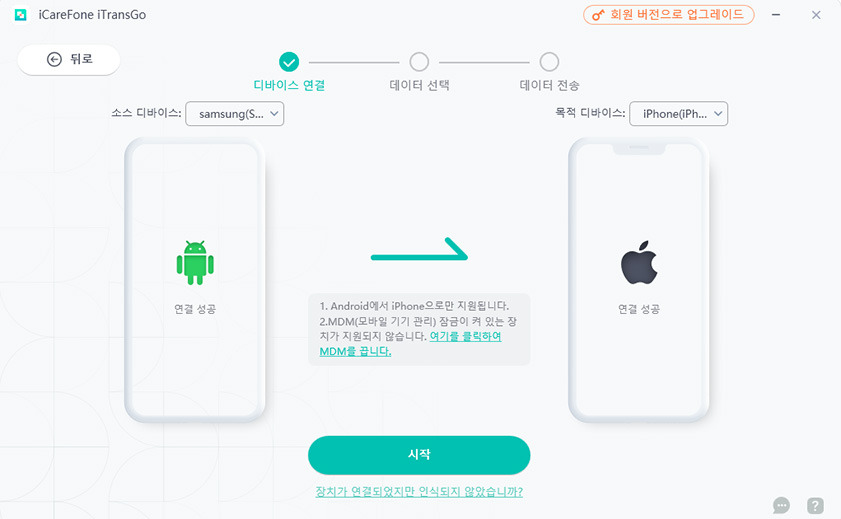
- 시작을 클릭하여 사진, 음악, 연락처, 캘런디, 메시지, 영상 중에 갤럭시에서 아이폰 이동하려는 데이터를 선택한 다음 "스캔 시작"을 클릭합니다.
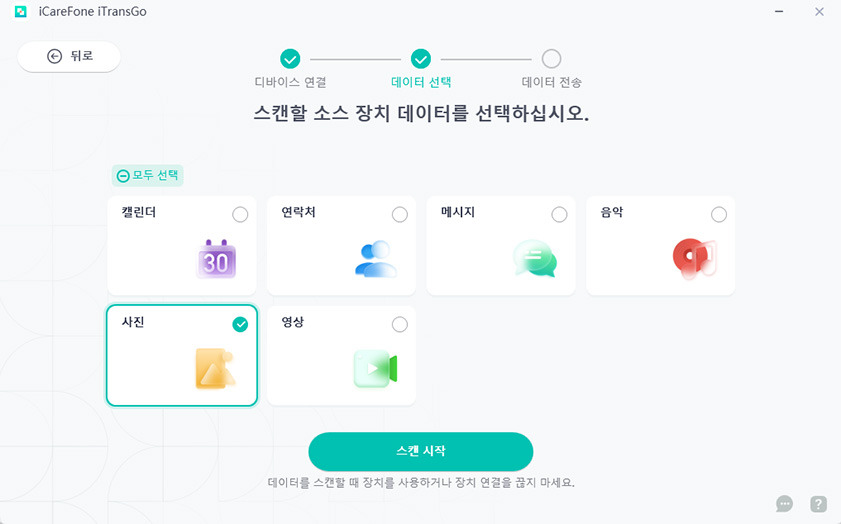
- 전송할 데이터 크기에 따라 전송 시간이 다릅니다. 잠깐 기다리면 갤럭시에서 아이폰으로 사진 이동이 선공됩니다.
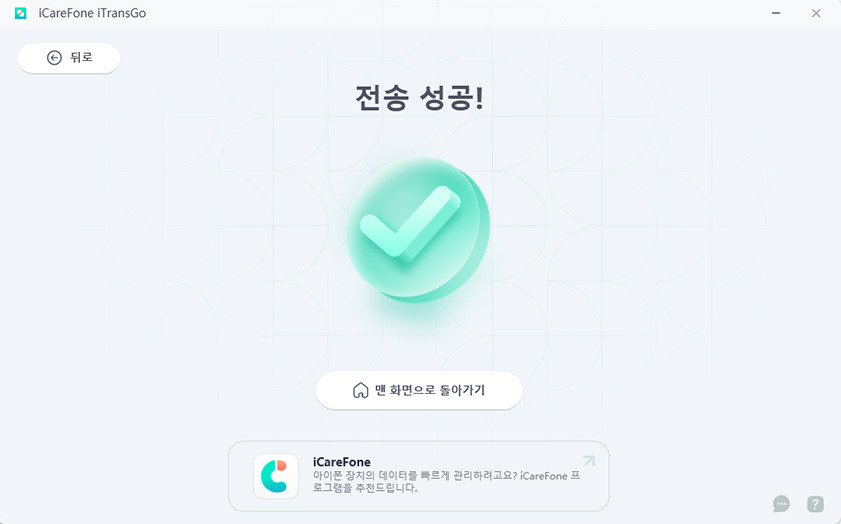
파트 4: 안드로이드에서 아이폰 16/15로 데이터 전송하는 방법
안드로이드 폰의 경우 사진, 영상, 음악, 서류 등을 모바일과 컴퓨터 사이에서 주고받을 때 훨씬 수월하게 진행할 수 있습니다. 만약에 컴퓨터에 데이터가 저장되어 있다면 Tenorshare iCareFone(테너쉐어 아이케어폰)을 활용해 안드로이드에서 아이폰으로 데이터를 옮길 수 있습니다.
- 컴퓨터에 Tenorshare iCareFone(테너쉐어 아이케어폰)를 다운로드 한 뒤 설치를 진행하세요. 그리고 아이폰 16/15를 연결하세요. 관리 파트에서 사진, 영상, 음악 또는 원하는 것들을 선택해 시작하세요.
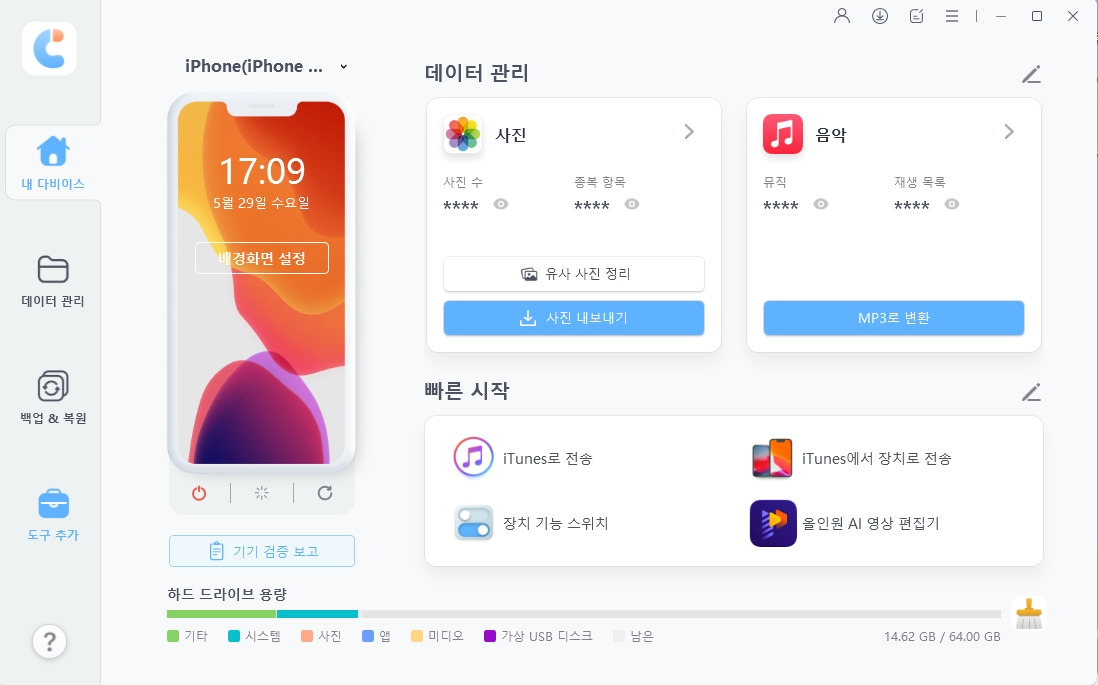
- 관리와 정돈이 용이한 아이폰에 저장되어 있는 모든 파일이 프로그램에 처음으로 나타납니다.
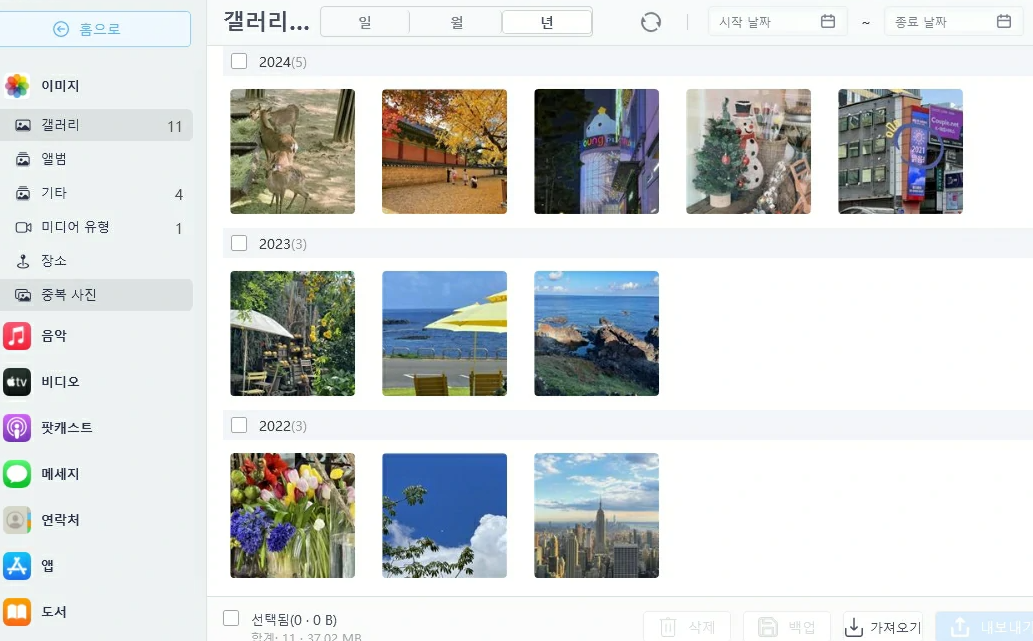
- 아이폰 16/15로 파일을 전송하기 위해서, 파일 종류를 선택한 다음 메뉴 상단에 위치한 ‘내보내기’를 클릭하세요.
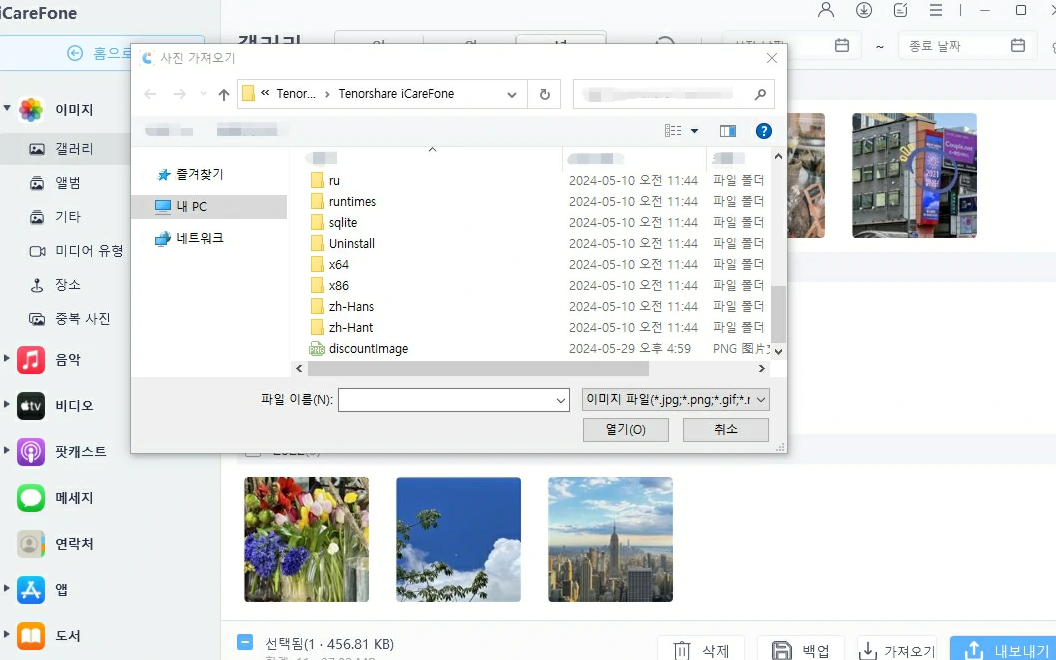
- 안드로이드에서 아이폰으로 옮기기를 원하는 파일들을 선택하면 완료가 됩니다.
결론
안드로이드 휴대폰에서 아이폰으로 휴대폰을 바꾸는 일을 흔한 일입니다. 특히나 새롭게 아이폰 16/15가 출시되었을 때는 더더욱 쉽게 볼 수 있는 일입니다. 그리고 중요한 데이터를 잘 보존하기 위해서 위에서 설명드린 방법들을 사용해 안드로이드에서 아이폰 이동할 수 있고, 또는 Tenorshare iCareFone iTransGo를 활용해 안드로이드 아이폰 데이터 이동할 수 있습니다.
'아이폰 이슈 해결 꿀팁' 카테고리의 다른 글
| 탈옥 없이 아이폰 파일 시스템에 액세스하는 방법 (ios 18/17 적용) (0) | 2025.02.11 |
|---|---|
| 아이폰 윈도우 11/10/8/7에 미러링하는 4가지 쉬운 방법 (0) | 2025.02.11 |
| 학교 디벗 뚫기, 학교에서 넷플릭스 시청하는 방법 (1) | 2025.02.05 |
| 아이패드 및 아이폰 MDM 제거 방법 무료 (0) | 2025.02.04 |
| [2025년] 무료 아이폰 잠금 해제 프로그램! 간단하고 빠른 방법 (0) | 2025.02.03 |



